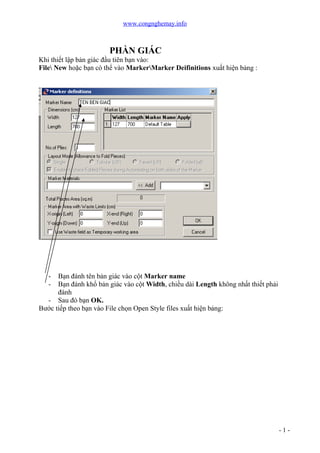
Tai Lieu Huong Dan Su Dung Optitex Marker
- 1. www.congnghemay.info PHẦN GIÁC Khi thiết lập bản giác đầu tiên bạn vào: File New hoặc bạn có thể vào MarkerMarker Deifinitions xuất hiện bảng : - Bạn đánh tên bản giác vào cột Marker name - Bạn đánh khổ bản giác vào cột Width, chiều dài Length không nhất thiết phải đánh - Sau đó bạn OK. Bước tiếp theo bạn vào File chọn Open Style files xuất hiện bảng: - 1 -
- 2. www.congnghemay.info Bạn nhấn vào chữ Browe hộp thoại xuất hiện bạn chọn tên mã hàng cần giác chi chuột vào mã hàng đó sau đó Open-0 Khi bạn chọn Open hộp thoại xuất hiện: Bạn đánh tên loại vải cần giác vào ô Material VD : Loại vải A,B,Not,VChính (chú ý: Loại vải này đã được đặt bên thiết kế) VD: Bạn muốn giác chi tiết của VC thì đánh VC. - Sau đó bạn đánh số lượng chi tiết cần giác vào ô Quantity VD: cỡ 38 giác 1 áo bạn đánh 1, cỡ 40 giác 3 áo đánh 3, 44 không giác đánh 0, - Cột Sets with Alternative thể hiện chi tiết ngược chiều nhau VD : cỡ 40 bạn muốn ngược chiều so với 38 thì bạn đánh 1, nếu ko ngược chiều thì đánh 0. - 2 -
- 3. www.congnghemay.info - Sau đó bạn cứ chọn OkOkOk. Bây giờ các chi tiết giác đã hiển thị lên màn hình bạn dùng chuột chỉ vào cỡ của từng chi tiết cần giác để đưa chi tiết xuống giác và dùng chuột phải để sắp chi tiết. --------------------------------o0o---------------------------- Chức năng công cụ I - Thanh System tool . New: Tạo bản giác mới Open Marker : Mở bản giác đã có TT: Nhấn vào lệnh xuất hiện hộp thoại chọn đường dẫn đến mã hàng cần mở sau đó chỉ vào mã hàng và nhấn Open. Merge: Thêm bản giác (nhân đôi bản giác) TT : Bạn đang có bản giác bạn muốn nhân đôi bản giác đó thao tác như sau: bạn vào lệnh Merge xuất hiện hộp thoại bạn chọn đường dẫn của mã hàng sau đó Open Sau khi Open bạn sẽ có bản giác nhân đôi : - 3 -
- 4. www.congnghemay.info Sau khi nhân đôi bản giác bạn muốn xoay ngược chiều bản giác thì bạn dùng chuột trái lựa chọn toàn bộ chi tiết của bản giác mới. sau đó nhẫn chuột phải. Bây giờ bạn được bản giác ngược chiều: - 4 -
- 5. www.congnghemay.info Save : Lưu bản giác Sau khi giác hết chi tiết xuống bạn phải lưu bản giác lại. (Bạn nên lưu dữ liệu liên tục bởi phòng trường hợp bản giác dài không may mất điện mà bạn chưa lưu thì dữ liệu của bạn sẽ mất phải làm lại từ đầu ) . TT: Bạn vào lệnh Save hộp thoại xuất hiện chọn Yes sau đó chọn đường dẫn để lưu mã hàng Open Style File : Mỡ mã hàng thiết lập tác nghiệp giác(Đã nêu thao tác ở trên) Import : Nhập dữ liệu vào OptiTex từ các phần mềm có đuôi: DXF,AAMA, ASTM,IGES,CADl,DFT TT: khi có mã hàng sử dụng phần mềm có đuôi như trên bạn vào lệnh Import hộp thoại xuất hiện bạn chọn Browse: Chọn mã hàng cần Import sau đó Open, tiếp đó Ok Export: Xuất dữ liệu sang đuôi .DXF, .AAMA, .ASTM,.IGES,.CADL,.DFT TT: Khi muốn xuất dữ liệu có đuôi như trên bạn vào lệnh Export xuất hiện hộp thoại - 5 -
- 6. www.congnghemay.info Bạn chọn dòng browse để lưu mã hàng xuất→ chọn Save, sau đó chọn dạng đuôi cần xuất ở cột Format. Cuối cùng bạn chọn OK. Print : In máy in mi ni khổ A4. Muốn in bản giác bạn mở bản giác cần in sau đó chọn lệnh Print→Ok(nếu in bình thường ở Word) Nếu chuyển sang PDF thì bạn làm tiếp→chọn đường dẫn cần lưu mã hàng chuyển sang đuôi PDF→Save. Sau đó chọn File Print. Plot :Máy in sơ đồ TT: Mở bản giác cần in sản xuất sau đó vào lệnh Plot trên thanh công cụ xuất hiện hộp thoại chọn OK. (Cùng với lệnh này sau khi bạn gửi in xong bạn quay ra màn hình chọn nháy đúp chuột vào biểu tượng Algotex Server rồi bạn nhấn vào dòng Open/Close Plotter Communication - 6 -
- 7. www.congnghemay.info Tiếp đó bạn nhấn đúp chuột trái vào biểu tượng Algotex Client Hộp thoại hiển thị bạn nhấn vào dòng : Connec/Disconnect Sau đó nhấn vào lệnh Start/ Stop thì sơ đồ bắt đầu in Lưu ý: Trong quá trình máy đang in không được tắt 2 biểu tượng này.Nếu tắt máy sẽ dừng in. Bạn có thể nhấn vào để đưa biểu tượng này xuống thanh Tasbar để làm công việc khác. II - Thanh Piece Tools Piece info: Thông tin của chi tiết đang chọn Khi bạn đang chọn chi tiết muốn thay đổi thông tin của chi tiết bạn chọn lệnh xuất hiện hộp thoại: - 7 -
- 8. www.congnghemay.info - Style name: tên kiểu - Size name: tên cỡ - Piece name: Tên của chi tiết - Code : tên mã - Descriptions: Chú thích cho chi tiết nếu cần - Quanity: Số lượng của chi tiết - Material: Nguyên liệu vải - Opposite piece: Chi tiết đối xứng + None: không đối xứng + Up/Down: Đối xứng trên/ dưới + Left/Right: Đối xứng trái/phải - On marker Rotation allwance: cho phép xoay trên bản giác + 1 way: xoay 1 chiều + 2 way: xoay 2 chiều 180 0 + 4 way: xoay 4 chiều 900 + Any : Xoay mọi hướng - On marker Flip allwance: Cho phép lật chi tiết + None: không lật + Flip X: Lật theo trục X + Flip Y: Lật theo trục Y Bạn muốn thay đổi thông tin gì thì bạn điền thông tin vào ô đó sao đó nhấn Apply→Close. Lưu ý: Khi bạn thay đổi thông tin này thì chỉ có chi tiết bạn đang chọn thay đổi thôi. Các chi tiết khác không thay đổi. All sizes info: Thông tin của các Size Bạn nhấn vào lệnh xuất hiện bảng: - 8 -
- 9. www.congnghemay.info Các thông tin của từng Size nó cũng gồm chức năng như thông tin của chi tiết (Bạn xem lại thông tin ở trên) Bạn muốn sửa thông tin nào thì bạn chỉnh sửa sau đó Apply Khác với thông tin của chi tiết. Nếu bạn thay đổi thông tin nào thì tất cả các Size trong chi tiết sẽ thay đổi. Global Piece information: Thông tin của toàn bộ chi tiết Bạn nhấn vào lệnh xuất hiện bảng: - 9 -
- 10. www.congnghemay.info - Adjust Descriptions: Cỡ chữ phần chú thích cho chi tiết Descriptions + Min size: Cỡ nhỏ + Max size: Cỡ lớn - Description parallel to baseline: Chữ song song với canh sợi - Internal Text: Cỡ chữ trong chi tiết + Min size: Cỡ nhỏ + Max size: Cỡ lớn - Material: Nguyên liệu vải - Tool number/layer Name: Số lớp vải - The Best Quality: Số lượng chi tiết - Scale/Shrink by Factor: Độ co vải theo trục X,Y. - Set : Tên Size của chi tiết - Net area: Diện tích của chi tiết - Piece code: Tên mã hàng - Discriptions: Ghi chú thích cho chi tiết - Buffer: Vùng đệm cho cho tiết + Around: Xung quanh chi tiết + Downleftright: Dưới trái phải +Up: Trên + RightUpDown: Phải trên dưới + Down: Dưới +Left UpDown: Trái trên dưới + Right: Phải + UpRight: Trên phải + Left: Trái +Down Right: Dưới phải + Convex: Đường + UpLeft: Trên trái + Upleftright: Trên trái phải + DownLeft:Dưới trái - 10 -
- 11. www.congnghemay.info - Size: Khoảng cách vùng đệm - On marker Rotation allwance: cho phép xoay trên bản giác + 1 way: xoay 1 chiều + 2 way: xoay 2 chiều 180 0 + 4 way: xoay 4 chiều 900 + Any : Xoay mọi hướng - On marker Flip allwance: Cho phép lật chi tiết + None: không lật + Flip X: Lật theo trục X + Flip Y: Lật theo trục Y Khi bạn muốn thay đổi thông tin gì thì bạn chọn thay đổi sau đó Apply. Lúc này thông tin của toàn bộ chi tiết sẽ thay đổi. Delete Piece : Xoá chi tiết khỏi mã hàng TT: Chọn chi tiết sau đó chọn lệnh thì chi tiết sẽ bị xoá Make hole: Tạo khung chữ nhật bao quanh chi tiết TT: Chọn chi tiết sau đó chọn lệnh xuất hiện hộp thoại chọn Yes, tạo thêm 1 chi tiết mới có khung bao quanh. Edit piece: Khi bạn chọn chi tiết sau đó chọn lệnh bảng xuất hiện: - Nếu bạn nhấn vào dòng Buffer : Tạo khoảng đệm cho chi tiết + Buffer Size: đánh khoảng cách đệm - Buffer: Vùng đệm cho cho tiết + Around: Xung quanh chi tiết + Downleftright: Dưới trái phải +Up: Trên + RightUpDown: Phải trên dưới + Down: Dưới +Left UpDown: Trái trên dưới + Right: Phải + UpRight: Trên phải - 11 -
- 12. www.congnghemay.info + Left: Trái +Down Right: Dưới phải + Convex: Đường + UpLeft: Trên trái + Upleftright: Trên trái phải + DownLeft:Dưới trái -Add point: Thêm điểm - Del point: Xoá điểm - Move point: Dịch chuyển điểm - Rotate: Xoay chi tiết Khi nhấn vào dòng này bên tay trái hiển thị cột Angle to rotate: bạn nhập góc cần xoay vào Sau đó → Apply. - Flip : Xoay chi tiết Bạn nhấn vào dòng chữ này thì hộp thoại bên trái hiển thị - 12 -
- 13. www.congnghemay.info Bạn chọn chế độ ở dòng Vectical: lật theo trục X, Horizontal: Lật theo trục Y→ Apply - Cut: Cắt chi tiết nhỏ từ chi tiết lớn Khi bạn chọn chi tiết sau đó chọn Edit → Cut, bên trái hộp thoại hiển thị: +Seam: bạn cắt chi tiết có hiển thị đường may không, nếu có thì đánh thông số đường may cần lấy. + Cut position and direction: Cắt chi tiết theo trục X : Vertical nhập khoảng cách cần cắt, theo trục Y: Horizontal đánh thông số vào. - Rotation : Xoay chi tiết bán canh - 13 -
- 14. www.congnghemay.info TT: Bạn chọn chi tiết cần xoay sau đó vào lệnh Rotation xuất hiện hộp thoại: + Angle: đánh góc cần xoay + Piece on marker: chỉ chi tiết được chọn trên bản giác xoay + Basic piece(s): Các Size chuẩn của chi tiết đang chọn sẽ xoay theo + All Sizes of selected piece(s): Tất cả các Size của chi tiết được chọn sẽ xoay. + All Pieces: Tất cả các chi tiết trên bản giác sẽ xoay theo Sau khi lựa chọn một trong sự lựa chọn trên bạn nhấn vào Rotation Left (xoay chi tiết sang trái), Rotation right(xoay chi tiết sang phải). III- Thanh manual: Adjust letf: Dịch chuyển chi tiết sang trái (có thể sử dụng bắng phím mũi tên sang trái trên bàn phím) Adjust right: Dich chuyển chi tíêt sang phải(có thể sử dụng bắng phím mũi tên sang phải trên bàn phím) Adjust Up: dịch chuyển chi tiết lên trên (có thể sử dụng bắng phím mũi tên đi lên trên bàn phím) Adjust Down : dịch chuyển chi tiết xuống dưới (có thể sử dụng bắng phím mũi tên đi xuống trên bàn phím) Flip Y: Lật chi tiết theo trục Y TT: Chọn chi tiết cần lật sau đó vào lệnh thì chi tiết lập tức sẽ lật (chú ý: Câu lệnh chỉ thực hiện khi thông tin của chi tiết cũng mặc định cho phép lật). Flip X: lật chi theo trục X TT: Chọn chi tiết cần lật sau đó vào lệnh thì chi tiết lập tức sẽ lật (chú ý: Câu lệnh chỉ thực hiện khi thông tin của chi tiết cũng mặc định cho phép lật). Rotation 900 : Xoay chi tiết 900 ngược chiều kim đồng hồ - 14 -
- 15. www.congnghemay.info TT: Chọn chi tiết sau đó chọn lệnh thì chi tiết sẽ xoay(với điều kiện chi tiết được mặc định xoay 4 chiều hoặc any). Rotation 1800 : Xoay chi tiết 1800 ngược chiều kim đồng hồ TT: Chọn chi tiết sau đó chọn lệnh thì chi tiết sẽ xoay(với điều kiện chi tiết được mặc định xoay 2 chiều hoặc 4 chiều hoặc any). Rotation by center: Chi tiết xoay theo tâm TT: Chọn chi tiết sau đó chọn lệnh sau đó xoay chi tiết theo hướng cần xoay (với điều kiện chi tiết được mặc định xoay 2 chiều hoặc 4 chiều hoặc any). Rotation piece:Xoay chi tiết TT: Chọn chi tiết sau đó chọn lệnh sau đó xoay chi tiết theo hướng cần xoay (với điều kiện chi tiết được mặc định xoay 2 chiều hoặc 4 chiều hoặc any). IV- Thanh Marker Tool: - Marker : Khổ bản giác TT: Vào lệnh xuất hiện hộp thoại : Các bước cũng làm tuần tự như đã nêu ở phần đầu. (Lưu ý : khi bạn muốn chỉnh lại khổ bản giác bạn chỉ cần đánh lại khổ vào cột With sau đó Ok là được ). Piece Placement info: Thông tin của chi tiết hiện hành Khi bạn chọn chi tiết sau đó chọn lệnh xuất hiện bảng: - 15 -
- 16. www.congnghemay.info - Detect intersections: Kiểm tra chi tiết có bị đè lên nhau không Khi bạn giác xong chọn lệnh này thì : + Nếu có chi tiết bị đè lên nhau máy sẽ hiển thị chi tiết đè : + Nếu không có chi tiết bị đè máy sẽ không báo lỗi gì. - Duplicate: Đưa Size còn lại cùng chi tiết xuống vùng giác VD : Khi chi tiết có 3 cỡ mà bạn đưa 1 chi tiết xuống rồi,bạn chọn chi tiết này sau đó vào lệnh Duplicate thì chi tiết còn lại sẽ rơi xuống. - Array: Nhân chi tiết và sắp theo hàng TT: Bạn chọn chi tiết cần thêm sau đó vào lệnh Array hộp thoại xuất hiện : Bạn điền số cột và số dòng vào Columns và Rows và tích vào dấu Enable quantity overflow - 16 -
- 17. www.congnghemay.info Sau đó bạn OK bạn sẽ được chi tiết sắp xếp theo hàng như trước Nếu bạn chọn bước nhảy sắp xếp theo X và Y : Khi OK bạn sẽ được: - 17 -
- 18. www.congnghemay.info - Stripe difinitions: Chu kỳ vải kẻ VD: Biên vải theo trục X là 5, chu kì cách nhau 4.5 theo cả trục X và trục Y bạn làm như sau: TT :Bình thường khi chưa đánh thông số vào màn hình và hộp thoại : Bây giờ bạn đánh thông số lần lượt như sau: - 18 -
- 19. www.congnghemay.info Sau đó Ok. Lúc này đường kẻ chưa hiển thị. Muốn hiển thị bạn vào Menu Options tích vào Stripe Ajust thì đường kẻ hiển thị: Như vậy bạn thấy chức năng của nó: + Start : X biên vải theo trục X, Y biên vải theo trục Y + Distance(F): chu kỳ kẻ theo trục X + Angle from Vectical: góc của chu kì kẻ theo trục X + Distance(E): chu kỳ kẻ theo trục Y + Angle from Horizontal: góc của chu kì kẻ theo trục X - Relate piece to stripes: Định vị chi tiết cho vải kẻ Chọn chi tiết để định vị, sau đó vào lệnh hộp thoại hiển thị: - 19 -
- 20. www.congnghemay.info Lúc này bạn muốn chi tiết định vị tại điểm nào tương ứng với trục nào thì bạn nhấn vào Use X hoặc Use Y lúc đó dòng Distance to Crossing của trục X và trục Y yêu cầu bạn nhập khoảng cách cần định vị cho chi tiết . V- Thanh công cụ Group Tool: - Keep: Nhóm chi tiết TT: Dùng chuột trái chọn các chi tiết tạo nhóm , sau đó nhấn vào lệnh Keep thì các chi tiểt được tạo thành 1 nhóm chi tiết. Bây giờ bạn dịch chuyển chi tiết đi đâu cũng theo nhóm. - Ungroup: Huỷ bỏ nhóm chi tiết trên thanh piece Khi bạn nhóm chi tiết lại thành nhóm thì tạo một nhóm mới trên thanh piece. Nếu bạn chọn lệnh này thì chi tiết nhóm đó huỷ bỏ.Nhưng ở vùng làm việc các chi tiết vẫn theo nhóm. - Fix on marker: Nhóm chi tiết trên vùng làm việc - 20 -
- 21. www.congnghemay.info Nếu bạn dùng lệnh này thì các chi tiết chọn sẽ tạo thành nhóm nhưng ko tạo thêm nhóm trên thanh Piece mà chỉ trên vùng làm việc. TT: Bạn chọn chi tiết cần theo nhóm sau đó chọn lệnh thì các chi tiết sẽ đc nhóm. - Unfix selected: Huỷ bỏ chi tiết nhóm TT: Sau khi bạn dùng lệnh trên để tạo nhóm thì lệnh này cho phép huỷ bỏ chi tiết theo nhóm tách rời từng chi tiết theo lựa chọn của bạn. Bạn chỉ cần chọn chi tiết cần tách sau đó vào lệnh Unfix Selected thì chi tiết đó được tách ra. - Unfix all: Huỷ bỏ toàn bộ chi tiết tạo nhóm TT: Bạn muốn huỷ bỏ các chi tiết tạo nhóm bạn vào lệnh Unfix all thì các chi tiết sẽ được tách rời. - Susbtitute one bundle: Thay thế hay trao đổi các chi tiết cùng Size. TT: Bạn chọn chi tiết cần thay thế cỡ tiếp theo, sau đó chọn lệnh thì các chi tiết của cỡ đó sẽ được thay thế bằng cỡ kế tiếp. VD: Bạn đang có các cỡ S,M,L. Chi tiết bạn đang chọn là cỡ M và dùng lệnh Susbtitute one bundle thì các chi tiết cỡ L sẽ thay thế các chi tiết cỡ M,nhấn lệnh tiếp thì cỡ S thay thế L. - Susbtitute size: Thay thế cỡ của chi tiết được chọn TT: Bạn chọn chi tiết cần hoán vị sau đó dùng lệnh này thì chi tiết của cỡ liền kề sẽ hoán vị. - Copy Size: Coppy chi tiết của cỡ tiếp theo xuống vùng giác TT: Chọn chi tiết(chi tiết này đang ở dưới vùng gíac) sau đó vàolệnh thì chi tiết của cỡ tiếp theo sẽ xuống . - 21 -
